Este artículo explicará cómo crear, eliminar y administrar usuarios y grupos en Linux (probado con Ubuntu 19.10)
¿Qué es un usuario??
Un "usuario" es una entidad que tiene derechos para acceder y modificar un sistema Linux en su capacidad total o limitada. Puede haber muchos usuarios en un sistema Linux típico. De hecho, durante la instalación de un sistema operativo basado en Linux como Ubuntu, su usuario predeterminado con nombre de usuario y contraseña, así como muchos usuarios de nivel de sistema, se crean automáticamente.
Que es un grupo?
Un "grupo" es una amplia colección de varios usuarios en un sistema Linux. Los grupos generalmente se crean para definir el mismo conjunto de reglas y políticas de seguridad para cada usuario que se encuentra bajo ellos. Estos grupos permiten una mejor organización de los usuarios al restringir los privilegios y el acceso al sistema.
Diferencia entre un usuario del sistema y un usuario normal
Los usuarios normales y los usuarios del sistema son esencialmente los mismos. Algunas personas los utilizan con fines organizativos clasificándolos en función de los ID de usuario asignados (UID), ya que los usuarios del sistema y los usuarios normales suelen tener distintos rangos de ID.
Aplicación gráfica para administrar usuarios y grupos
Una aplicación de "Usuarios y grupos" viene preinstalada de forma predeterminada en la mayoría de las distribuciones basadas en GNOME. Si no es así, instálelo en Ubuntu ejecutando el siguiente comando:
$ sudo apt install gnome-system-toolsSimplemente inícielo desde el lanzador de aplicaciones y haga clic en los botones visibles para administrar usuarios y grupos.
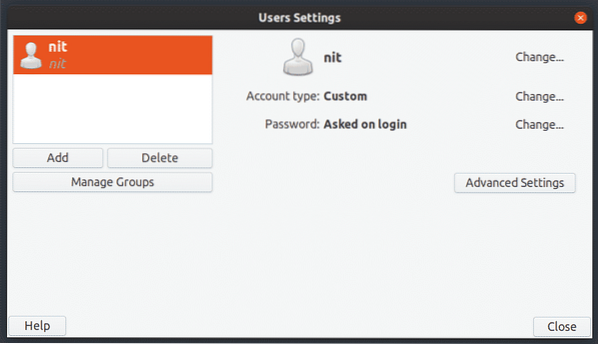
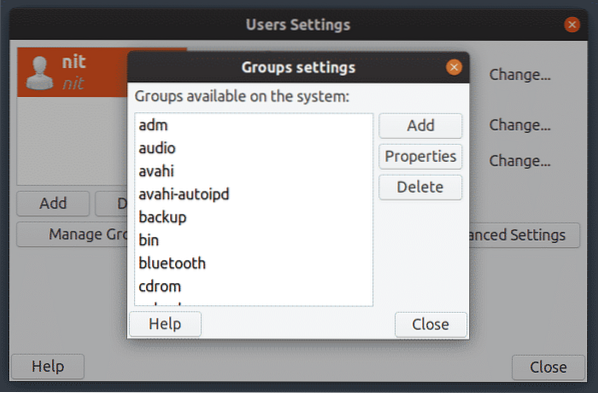
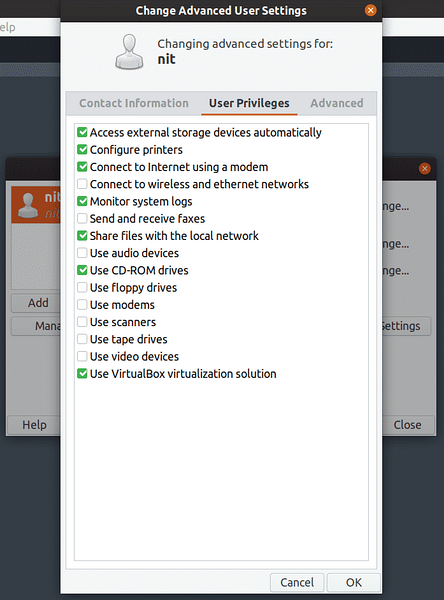
Enumerar usuarios mediante la línea de comandos
Para ver una lista detallada de todos los usuarios de Ubuntu, ejecute uno de los siguientes comandos:
$ gato / etc / passwd$ getent passwd
Para ver solo los nombres de usuario, ejecute el siguiente comando:
$ compgen -u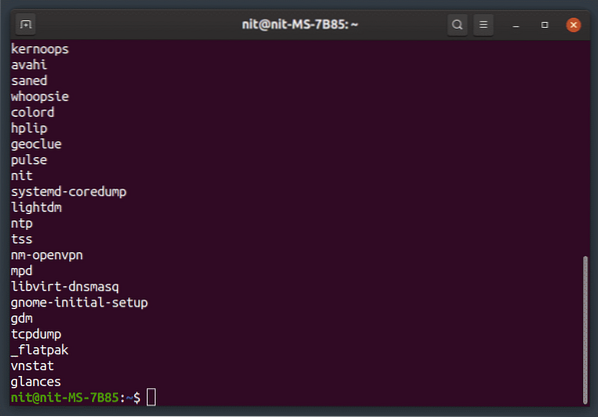
Lista de todos los grupos
Para enumerar todos los grupos, ejecute el siguiente comando:
$ grupos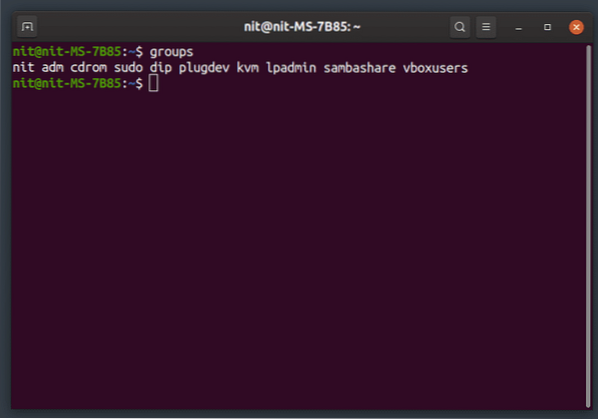
Agregar un nuevo usuario
Para agregar un nuevo usuario normal, ejecute el siguiente comando (reemplace "nombre_usuario"):
$ sudo adduser "nombre_usuario"Para agregar un nuevo usuario del sistema, ejecute el siguiente comando (reemplace "nombre_usuario"):
$ sudo adduser --system "nombre_usuario"Se creará un nuevo directorio de inicio para cualquier usuario nuevo creado con los comandos anteriores.
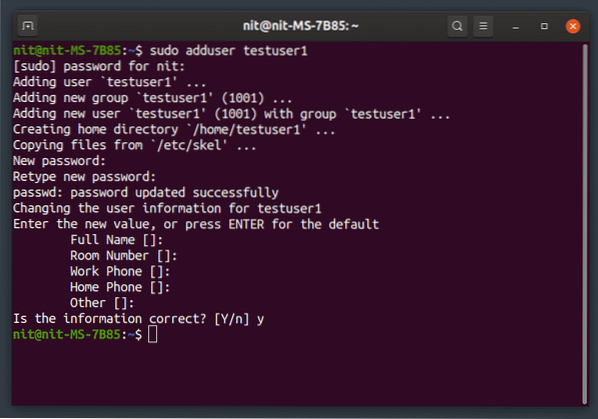
Eliminar un usuario existente
Para eliminar un usuario, ejecute el siguiente comando (reemplace "nombre_usuario"):
$ sudo deluser "nombre_usuario"Para eliminar un usuario junto con su carpeta de inicio, ejecute el siguiente comando (reemplace "nombre_usuario"):
$ sudo deluser --remove-home "nombre_usuario"Para eliminar un usuario junto con todos los archivos asociados con él, ejecute el siguiente comando (reemplace "nombre_usuario"):
$ sudo deluser --remove-all-files "nombre_usuario"Agregar un nuevo usuario a un grupo existente
Para agregar un nuevo usuario a un grupo existente, ejecute el siguiente comando (reemplace "nombre_usuario" y "nombre_grupo"):
$ sudo adduser "nombre_usuario" "nombre_grupo"Eliminar un usuario de un grupo existente
Para eliminar un usuario de un grupo existente, ejecute el siguiente comando (reemplace "nombre_usuario" y "nombre_grupo"):
$ sudo deluser "nombre_usuario" "nombre_grupo"Cambiar nombre de usuario existente
Para cambiar el nombre del usuario existente, ejecute el siguiente comando (reemplace "new_name" y "old_name"):
$ sudo usermod -l "nuevo_nombre" "antiguo_nombre"Cambiar la contraseña de un usuario existente
Para cambiar la contraseña de un usuario existente, ejecute el siguiente comando (reemplace "nombre_usuario"):
$ sudo passwd "nombre_usuario"Crear un nuevo grupo
Para crear un nuevo grupo, ejecute el siguiente comando (reemplace "group_name"):
$ sudo addgroup "nombre_grupo"Para crear un nuevo grupo de nivel de sistema, ejecute el siguiente comando (reemplace "group_name"):
$ sudo addgroup --system "nombre_grupo"Eliminar un grupo existente
Para eliminar un grupo existente, ejecute el siguiente comando (reemplace "group_name"):
$ sudo delgroup "nombre_grupo"Para eliminar un grupo de nivel de sistema existente, ejecute el siguiente comando (reemplace "group_name"):
$ sudo delgroup --system "nombre_grupo"Conclusión
Estos son algunos comandos que puede usar para administrar usuarios y grupos en su sistema. Tenga cuidado al cambiar el nombre y eliminar usuarios, ya que un comando incorrecto puede llevar a la eliminación permanente de archivos de otro usuario o puede restringir su inicio de sesión. Si desea conservar los archivos de un usuario, asegúrese de realizar una copia de seguridad de su directorio de inicio antes de eliminar al usuario.
 Phenquestions
Phenquestions


